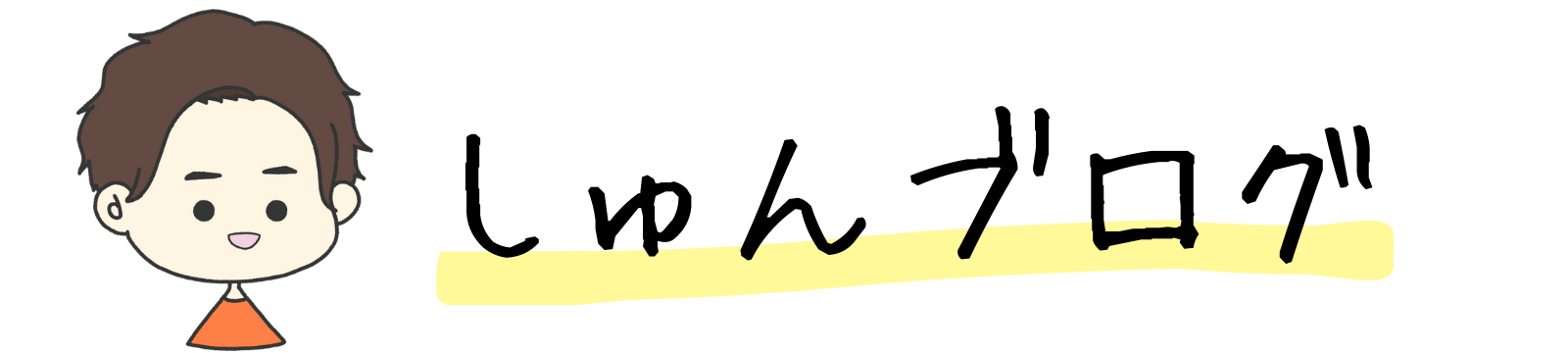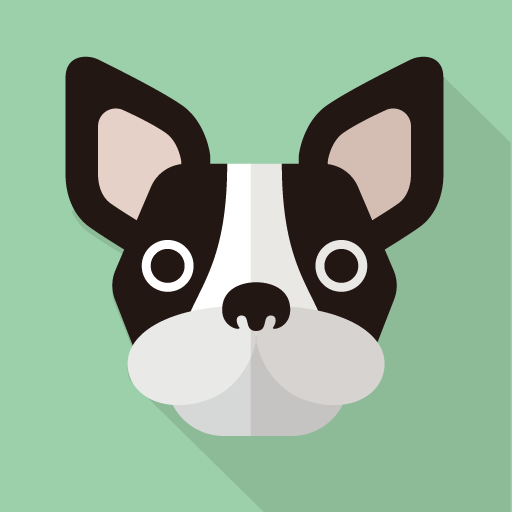
ブログを開設したいけど、やり方がわからないよ……
今回はブログ初心者に向けて、どこよりもわかりやすくブログの開設方法を紹介していきます。
「パソコン操作が苦手だよ……」と思っている方でも、手順通りに進めれば最短10分でブログが開設できますよ。



画像をたくさん使って解説しているから、迷子になることもない!
Webライターに挑戦する人も、WordPressブログを運営すれば採用率が一気に上がるので、早い段階から始めていきましょう!
- WordPressブログの開設方法(最短10分)
- WordPressブログの開設後に最低限やっておくべきこと
今なら2025年6月20日(金)16時までに「WINGパック」の12カ月以上を新規申し込みすると、月額費用が最大53%安く始められる超お得なキャンペーンです。
しかも!!!
僕のページからブログを開設したら、上記のキャンペーンに加えてさらに5,000円割引で始められます!
| 期間 | 通常価格/月 | キャンペーン割引後 価格/月 | お客様紹介プログラム 適用後価格/月 |
|---|---|---|---|
| 12ヶ月 | 1,452円 | 941円 | 524円(約64%オフ) |
| 24ヶ月 | 1,452円 | 889円 | 682円 |
| 36ヶ月 | 1,452円 | 678円 | 539円 |
WordPressブログの開設方法
WordPressブログは簡単3ステップで開設できちゃいます。
- サーバーの契約
- WordPressかんたんセットアップ
- 必要情報の入力
すべての工程をやっても最短10分で作業は完了するので、サクッと始められますよ。
準備するものは次の2つ。
- スマホ → SMS認証を選択した場合に使用
- クレジットカード → 決済のときに使用
準備ができたら、1つずつ見ていきましょう!
1.サーバーの契約
まずはサーバーの契約をしていきます。
今回紹介するのは「ConoHa WING」



僕もConoHa WINGに契約しているよ
簡単におすすめする理由を紹介しますね。
「すぐに開設方法を見たいよ!」という方はこちらをクリック。
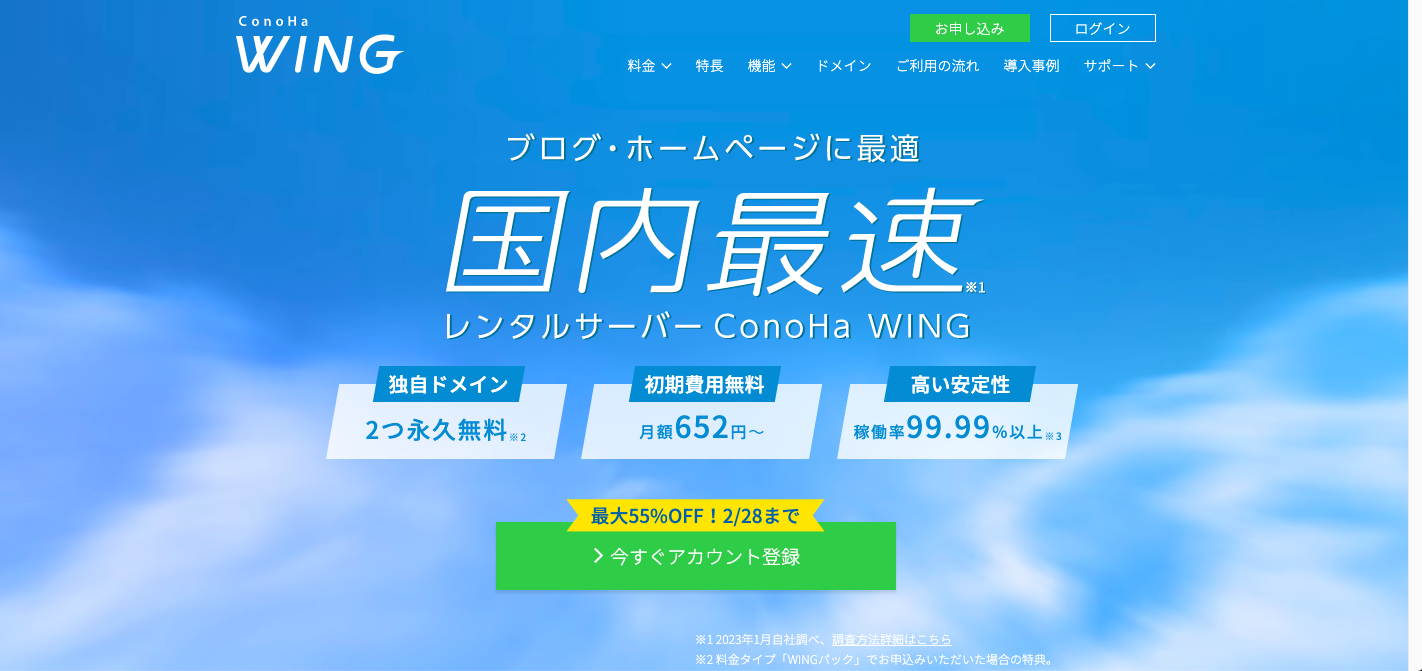
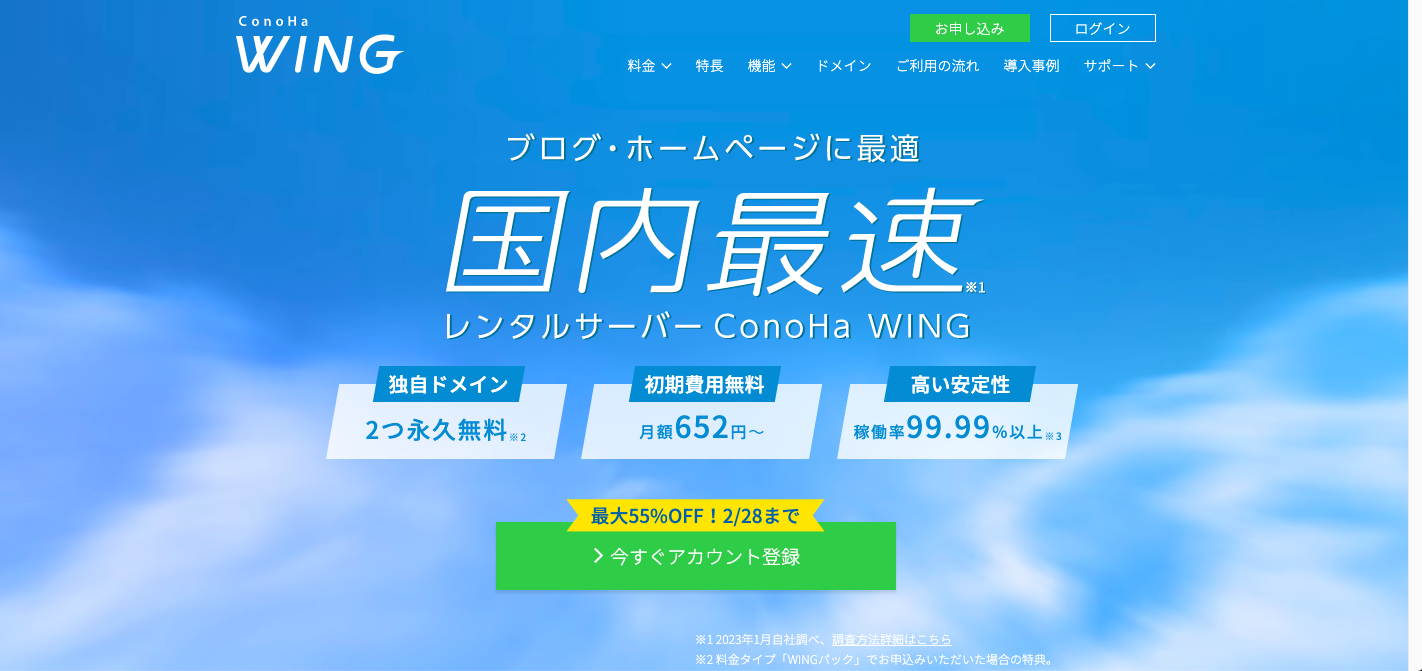
ConoHa WINGをおすすめする理由
おすすめする理由はたくさんありますが、初心者にとって魅力的なポイントは大きく3つあります。
・料金が安い
・WordPressブログの開設が超簡単
・運営会社が大手企業なので安心(GMOインターネット株式会社)
「安い」「簡単」「安心」
この3つが揃っているのは初心者にとってありがたいですよね。
【期間限定キャンペーン】ConoHa WINGの月額費用が最大53%オフ!
ConoHa WINGでは「Webサイト制作応援キャンペーン」を期間限定で開催しています。
2025年6月20日(金)16時までに「WINGパック」の12カ月以上を新規申し込みすると、月額費用が最大53%安く始められる超お得なキャンペーンです。
【2025年6月20日までのお得料金】
12ヶ月: 1,452円/月→941円/月
24ヶ月: 1,452円/月→889円/月
36ヶ月: 1,452円/月→ 678円/月



僕が購入したとき、こんなに安くなかった……
しかも!
僕のページからブログを開設したら、上記のキャンペーンに加えてさらに5,000円割引で始められます!
| 期間 | 通常価格/月 | キャンペーン割引後 価格/月 | お客様紹介プログラム 適用後価格/月 |
|---|---|---|---|
| 12ヶ月 | 1,452円 | 941円 | 524円(約64%オフ) |
| 24ヶ月 | 1,452円 | 889円 | 682円 |
| 36ヶ月 | 1,452円 | 678円 | 539円 |
ConoHa WINGの申し込み
まずはConoHa WINGの申し込みページにアクセスしましょう。
WINGの「今すぐお申し込み」をクリック。
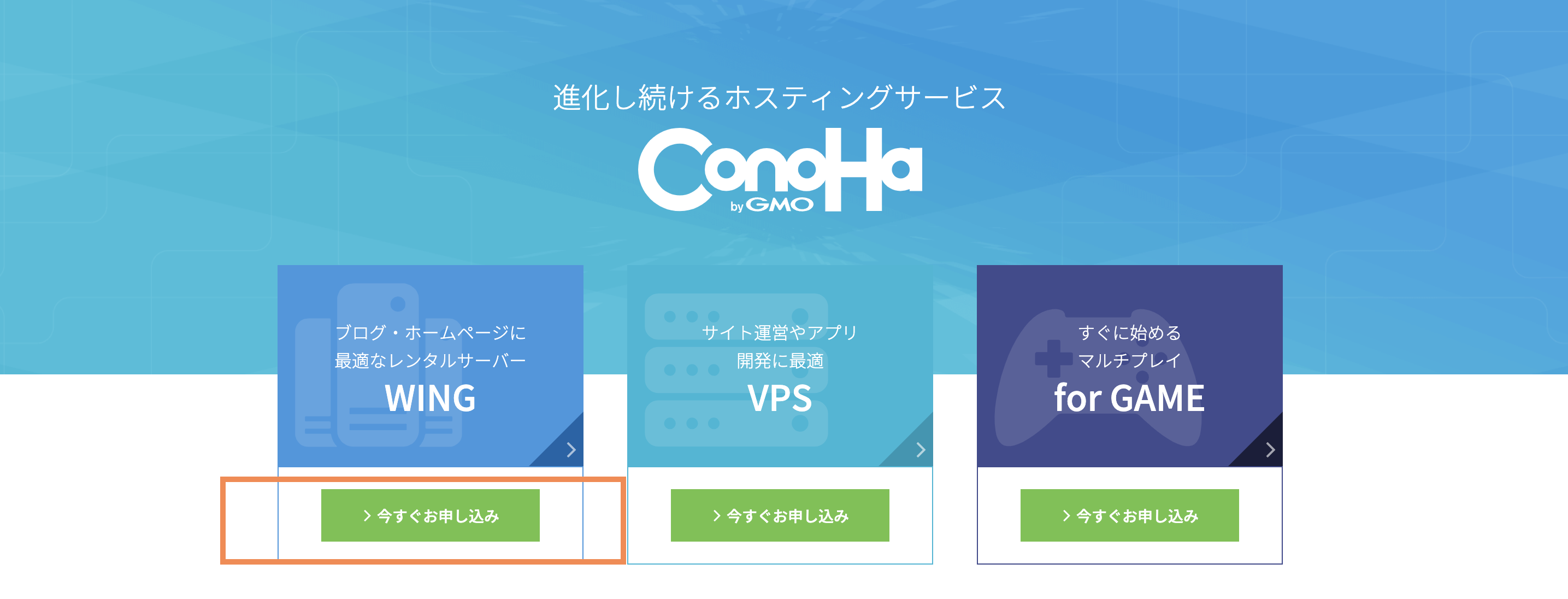
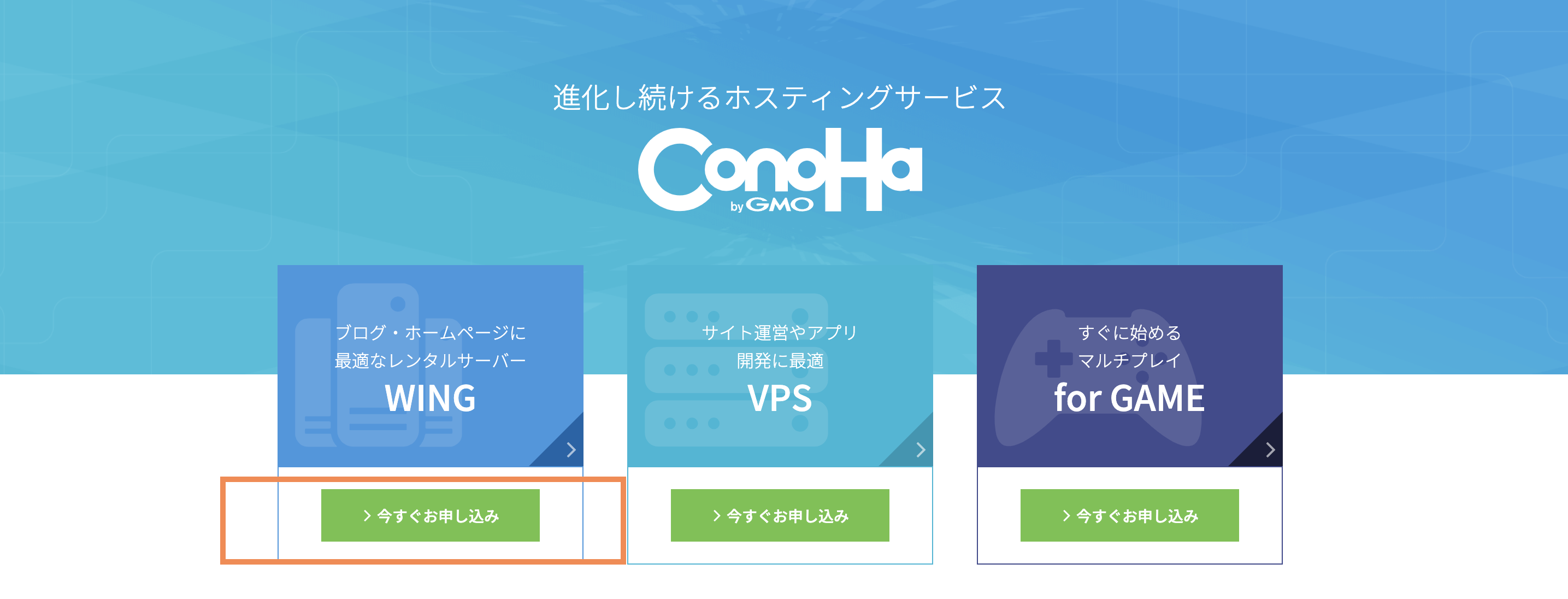
画面中央にある「今すぐアカウント登録」をクリック。
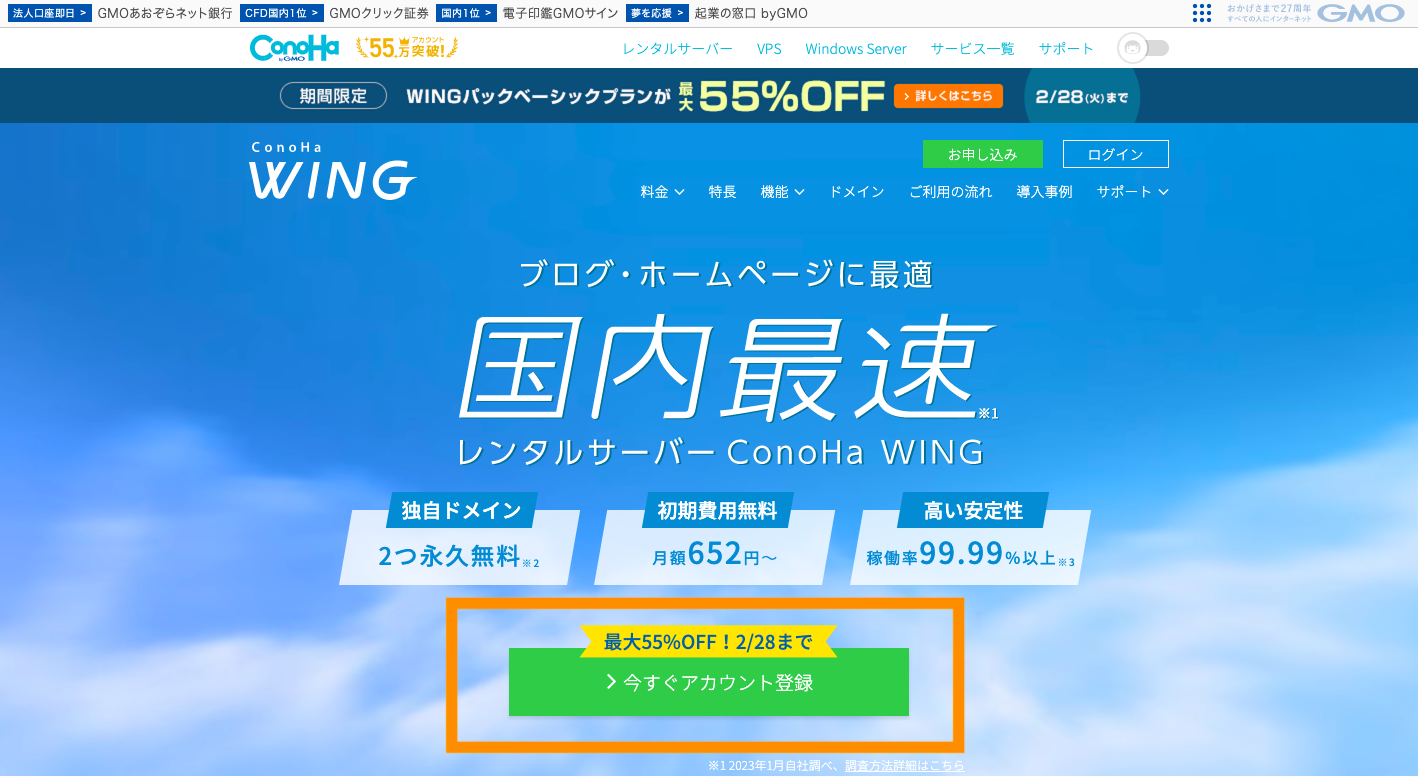
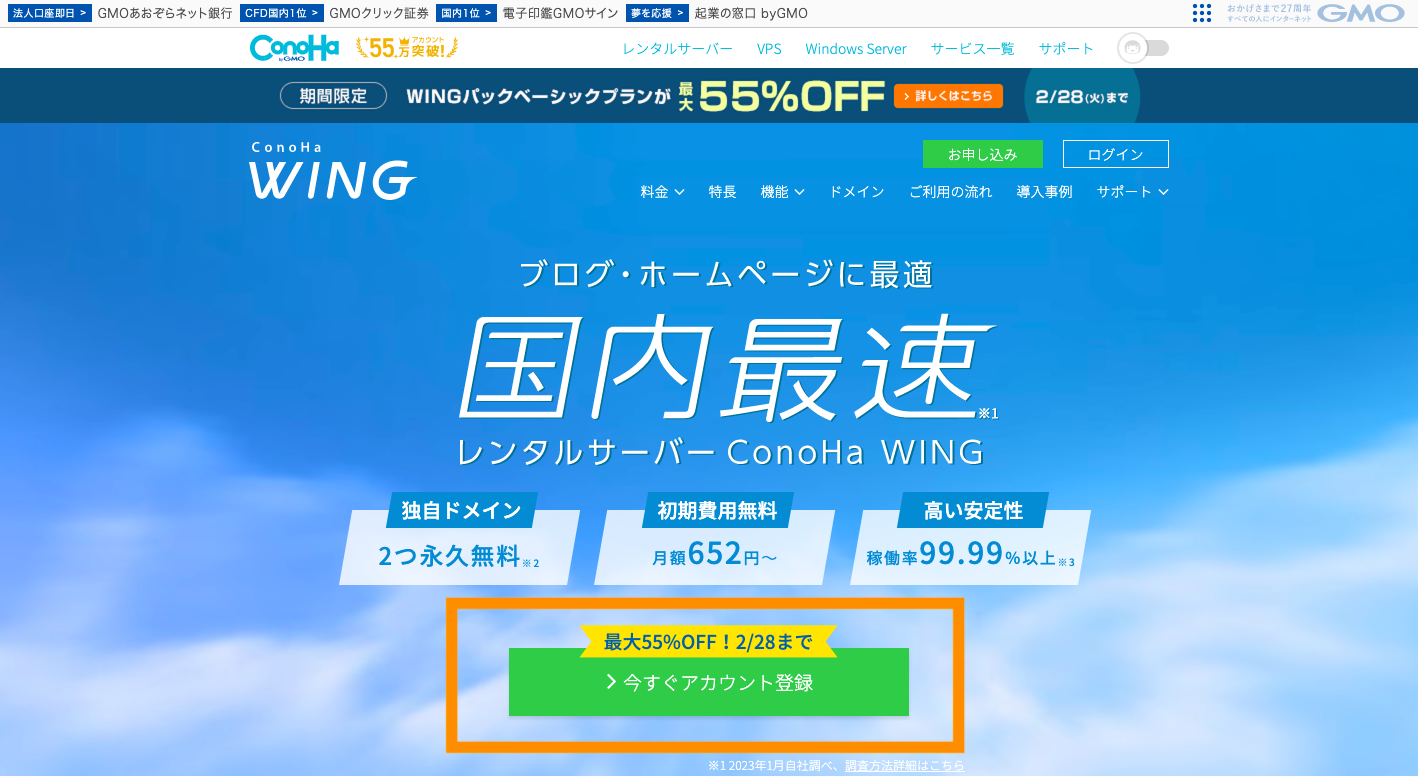
次にメールアドレスと新規でパスワードを作成し「次へ」をクリック。
ここで登録したメールアドレスとパスワードは、忘れないようにメモしておきましょう
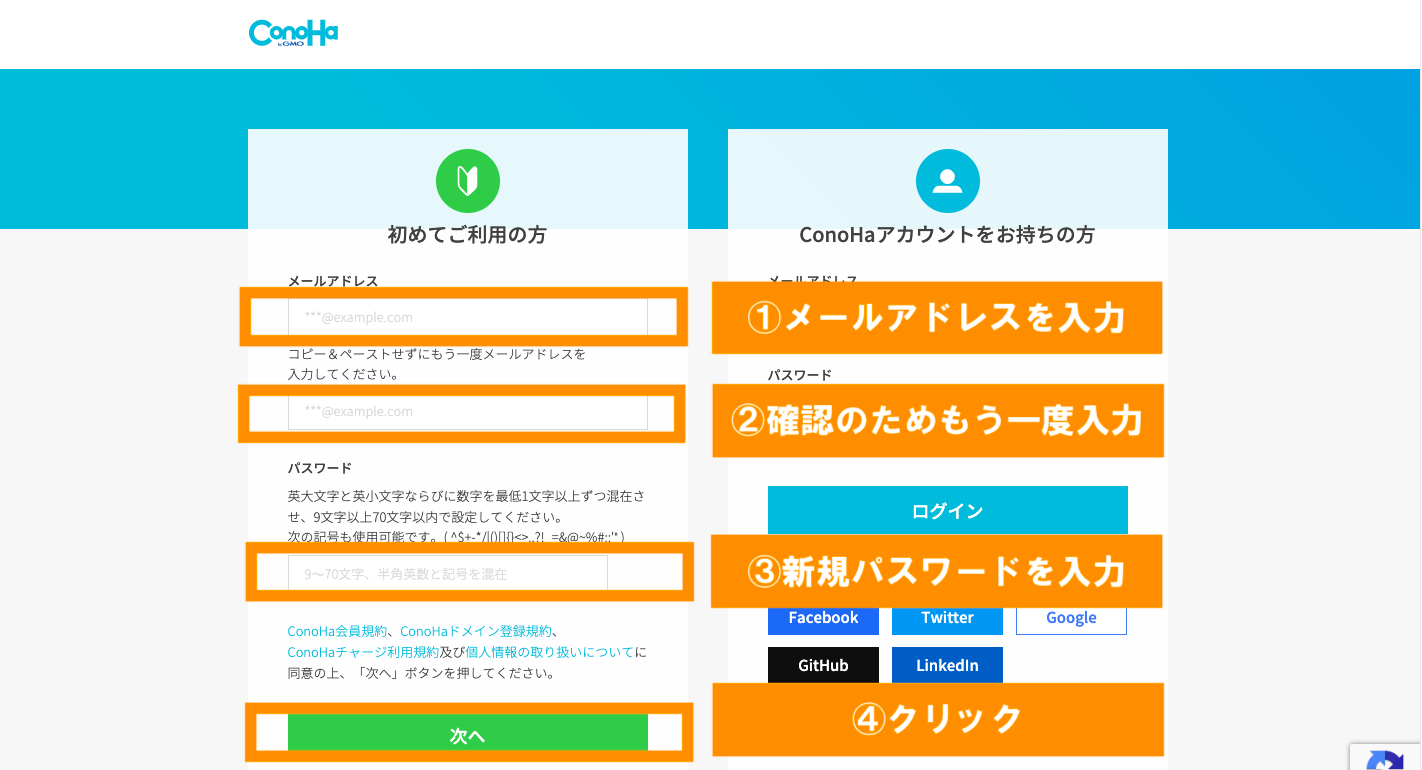
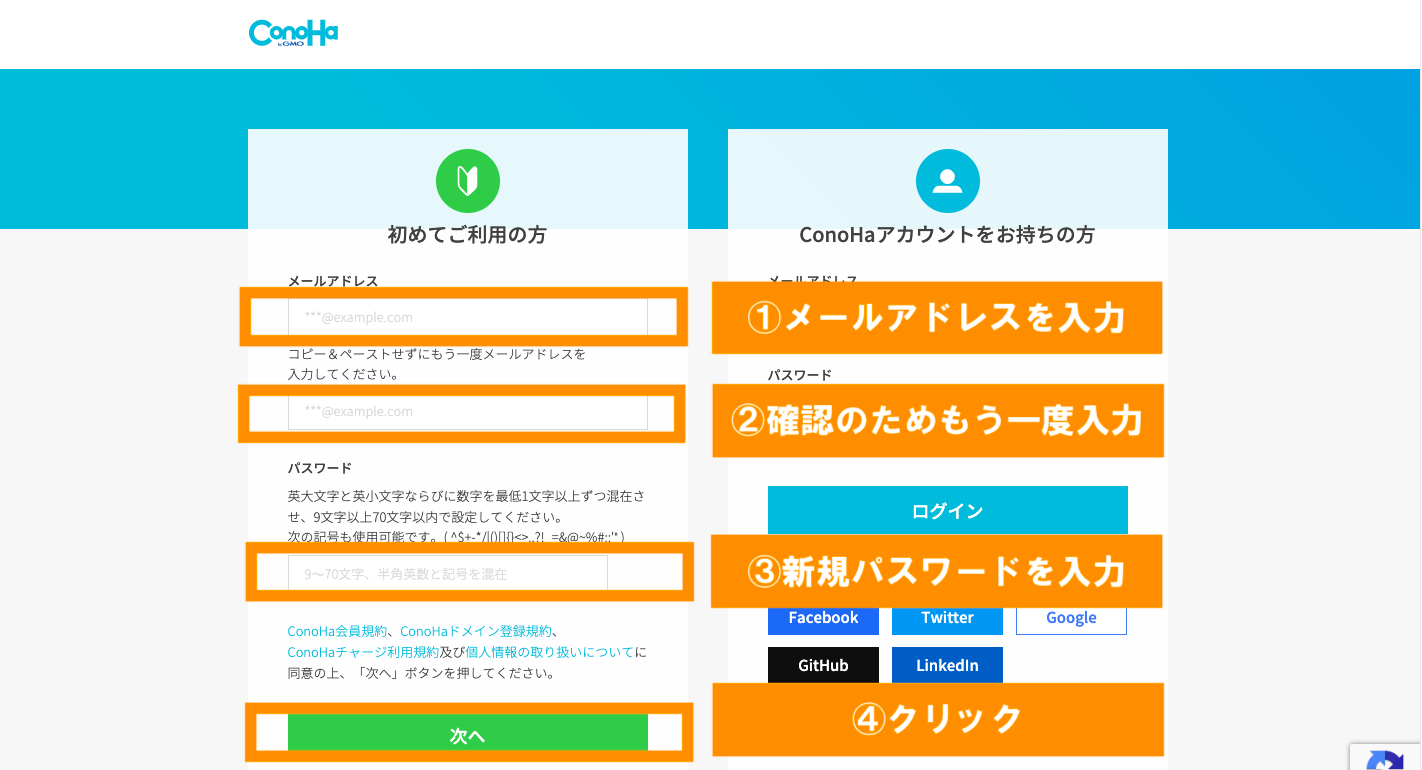
次は契約プランを決めていきます。
選択するものは多いですが、おすすめを紹介しているのでぜひ参考にしてみてくださいね。
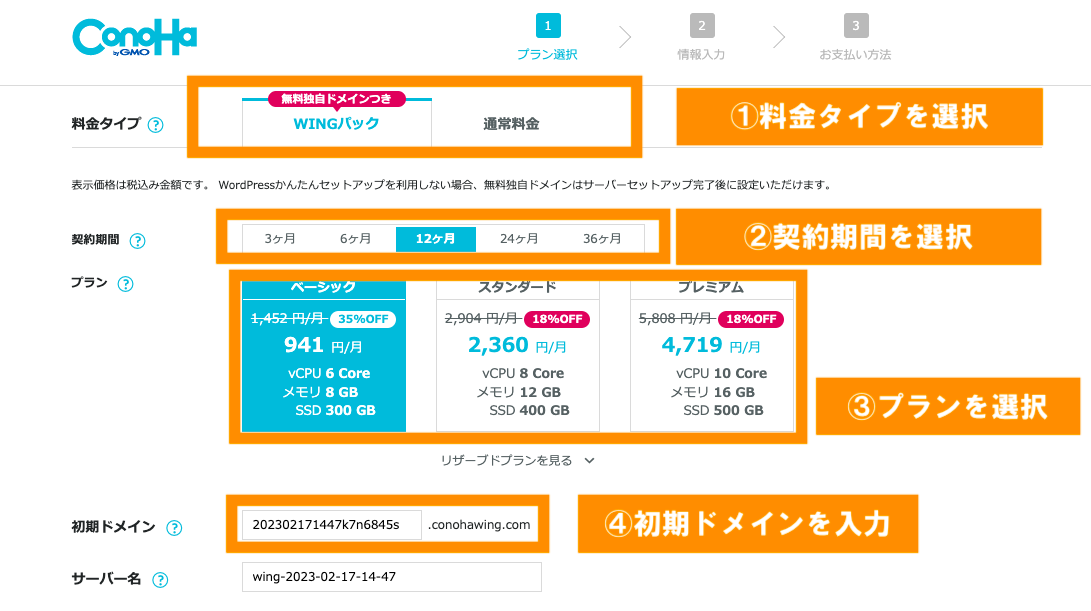
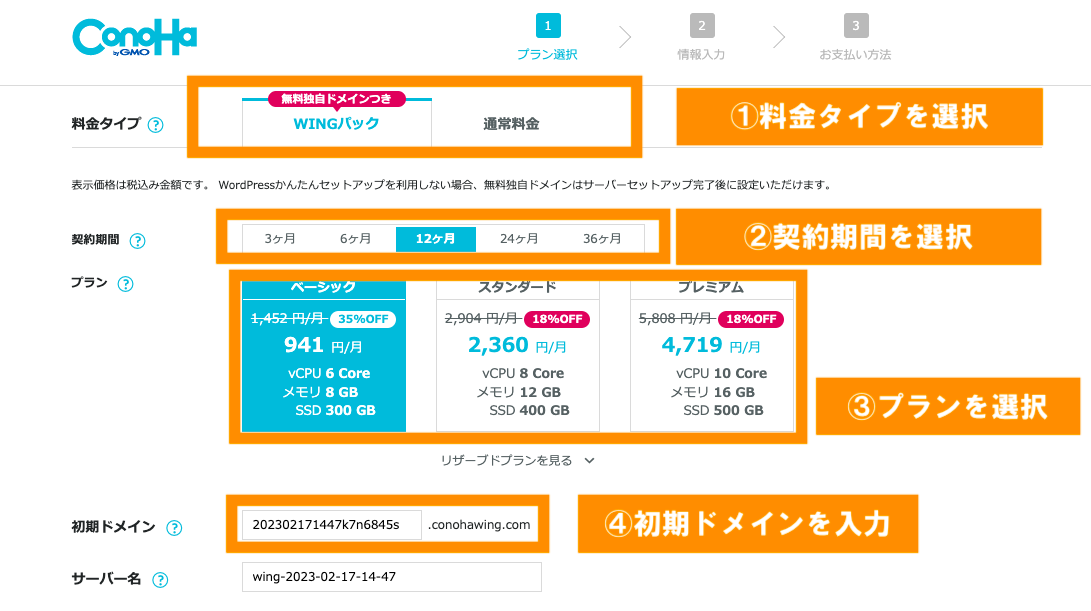
「WINGパック」が選択されているので、そのままでOK。
契約期間は長ければ長いほど割引率が高くなります。
僕的には12ヶ月プランがおすすめ。1年やってみて、ブログが自分に合っているか判断するのがいいですよ。
| 期間 | 通常価格/月 | キャンペーン割引後 価格/月 | お客様紹介プログラム 適用後価格/月 |
|---|---|---|---|
| 12ヶ月 | 1,452円 | 941円 | 524円(約64%オフ) |
| 24ヶ月 | 1,452円 | 889円 | 682円 |
| 36ヶ月 | 1,452円 | 678円 | 539円 |



僕も12ヶ月プランを選んでいるよ
プランは一番安い「ベーシック」で問題ありません。
初期ドメインは使うことがほぼないので、初期設定のままでOKです。



「サーバー名」もそのままで変更しなくてOK
2.WordPressかんたんセットアップ
次は「WordPressかんたんセットアップ」です。
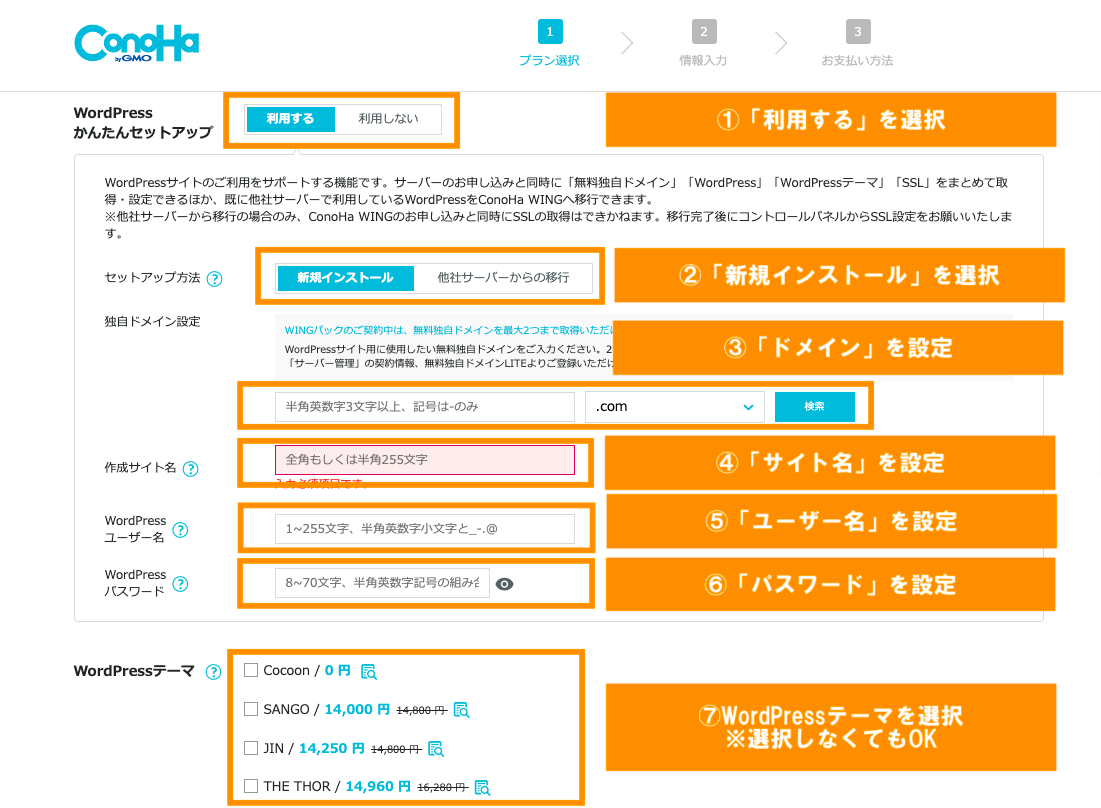
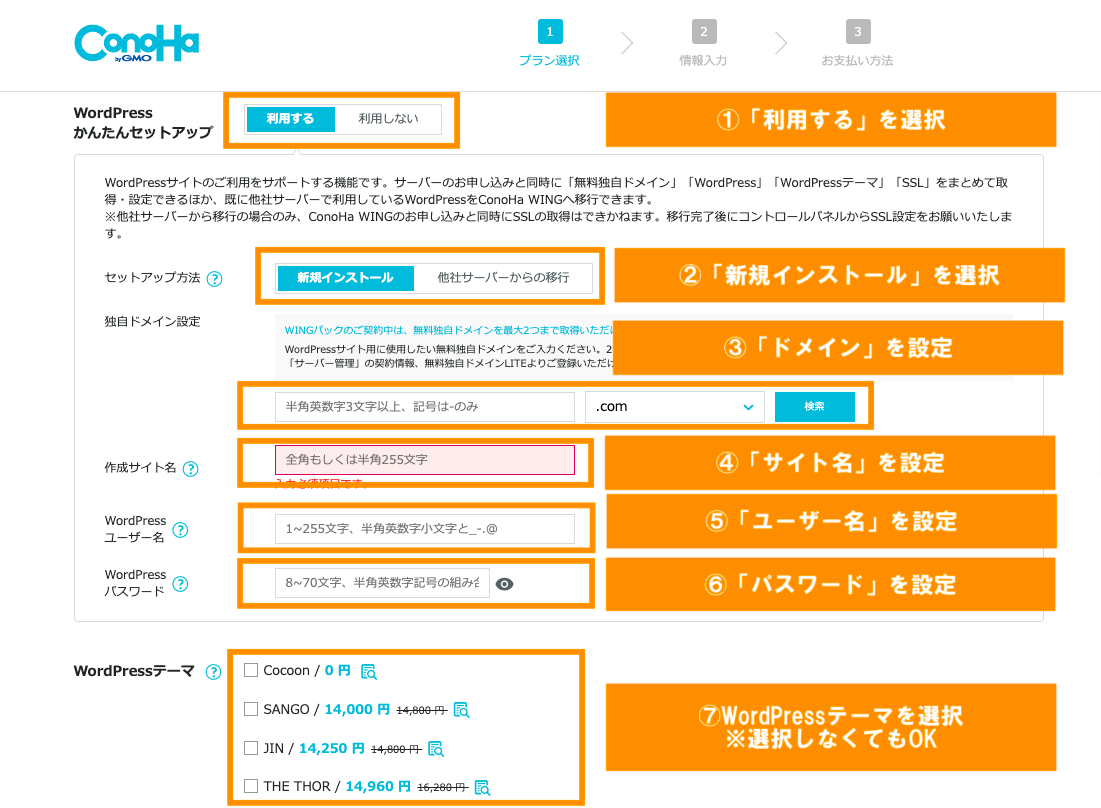
それぞれ見ていきましょう!
WordPressかんたんセットアップの選択
ここは「利用する」を選んでください。
かんたんセットアップを利用することで、めんどうなWordPressがサクッと作成できちゃいますよ。



煩わしい作業をしてくれるのは、ほんとにありがたいよね
セットアップ方法を選択
初めてブログを始める方は「新規インストール」を選択。
他社から乗り換える人は「他社サーバーからの移行」を選んでくださいね。
ドメインの設定
次はこのブログのドメインを設定していきます。
ドメインとは、このサイトだと「shunsource.com」を指します。



ブログのURLだと覚えておこう!
一度決めてしまうと変更はできないので、慎重に決めていきましょう。
その次は「.com」の部分(トップレベルドメイン)を決めていきます。
いろいろ種類はありますが、特にこだわりがなければ「.com」でOKです。
サイト名の設定
次はサイト名の設定です。
こちらは設定した後でも変更できるので、とりあえずの仮名で問題ありません。
ユーザー名の設定
続いてはWordPressにログインするときに使用するユーザー名の設定です。
忘れないようにメモしておいてくださいね。



ブログの読者に見られるものではないよ!
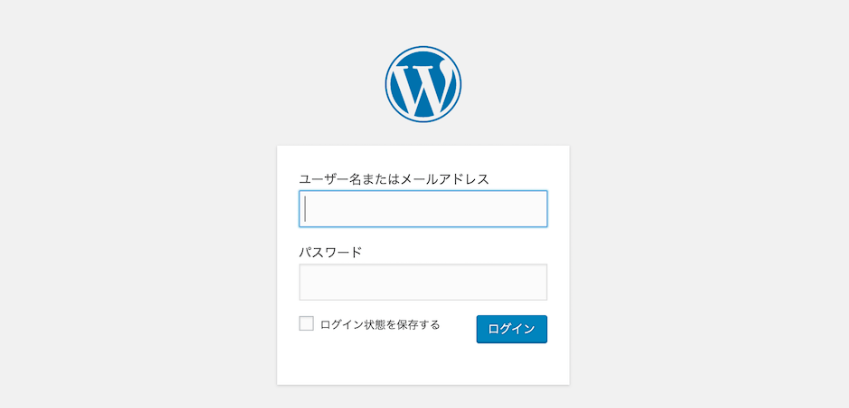
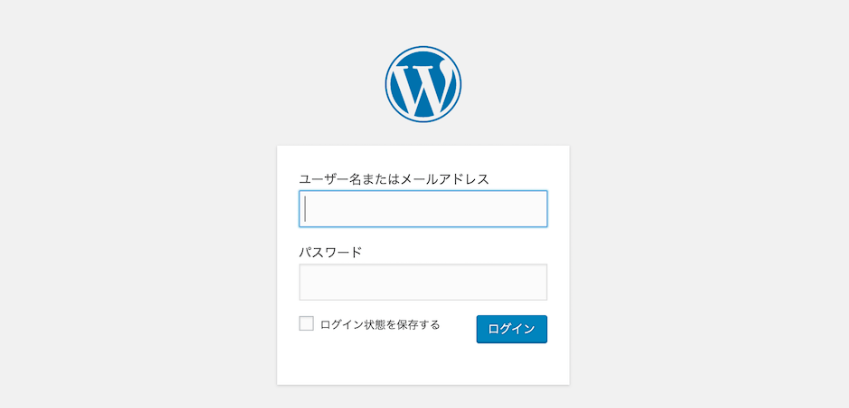
パスワードの設定
こちらもWordPressにログインするとき使用するものです。



さっき見せた画像の「パスワード」に記入するものだよ!
他の人に推測されないようなパスワードを設定しておきましょう。
WordPressテーマを選択
次はWordPressテーマの選択です。
本来WordPressテーマは自分でインストールしなくてはなりませんが、ここで選択しておくと自動で設定してくれます。
インストールは自分でも簡単にできるので、急いで決める必要はありません。



僕は選択肢にない「SWELL」


3.必要情報の入力
続いては「必要情報の入力」です。
お客様情報
まずは基本情報から。
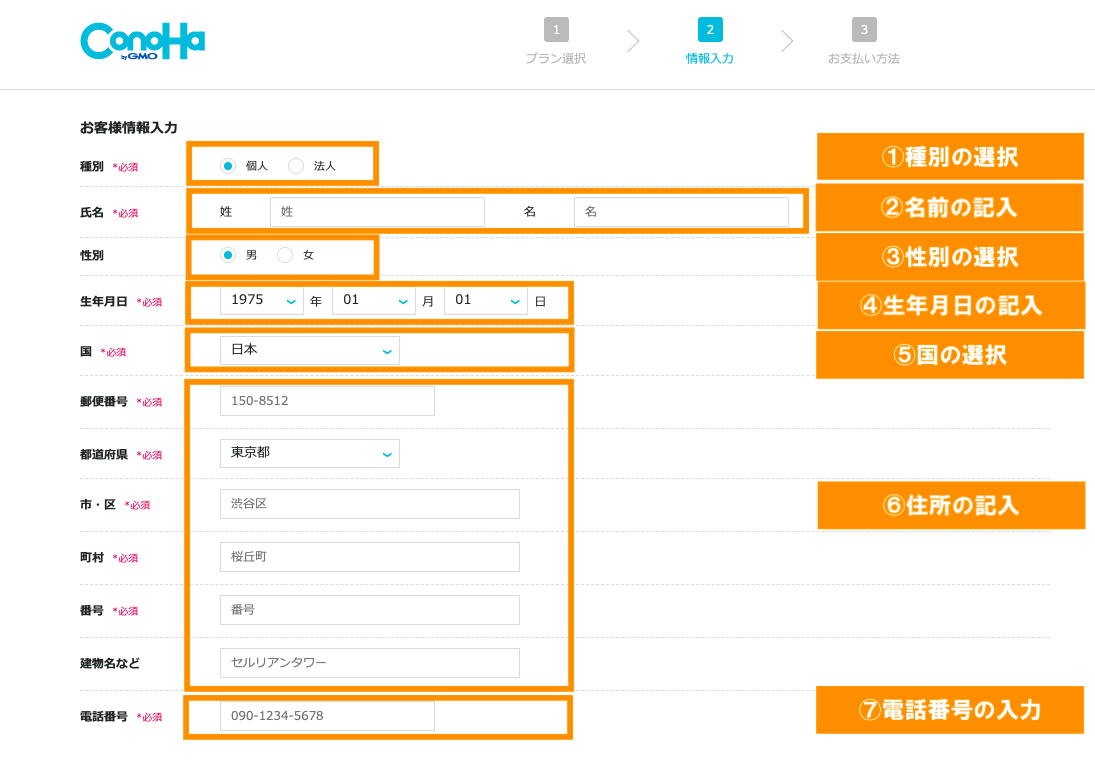
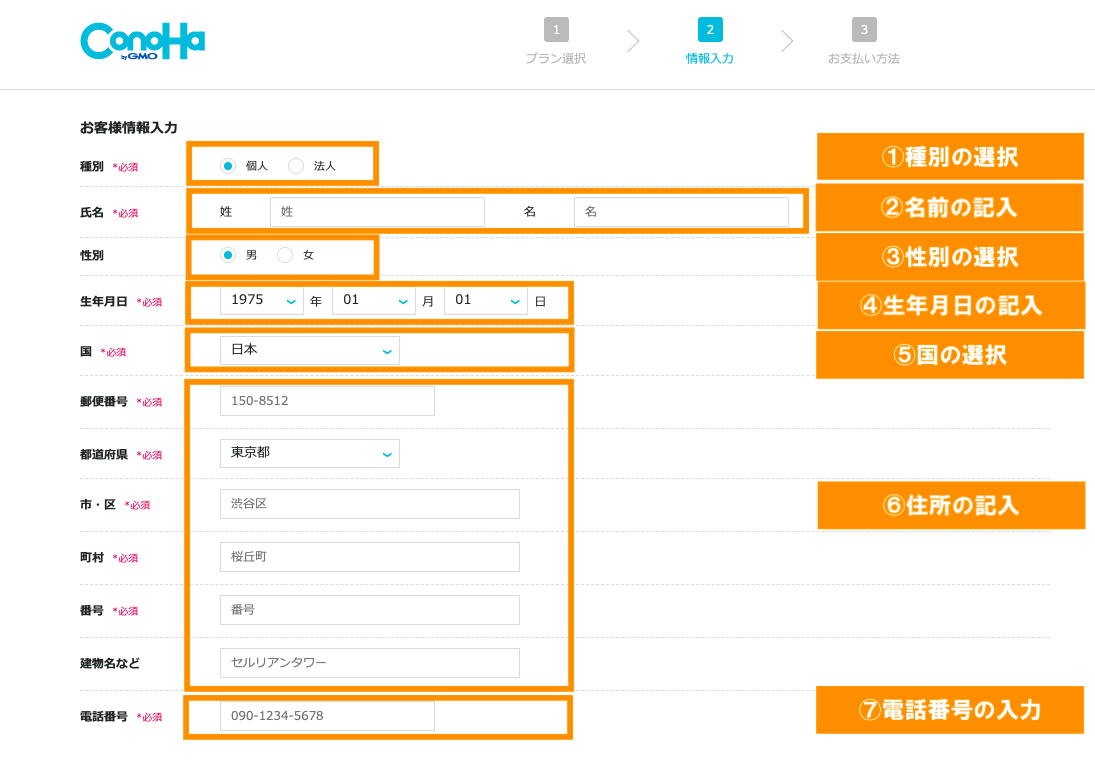
- 種別(個人or法人)
- 名前
- 性別
- 生年月日
- 国
- 住所
- 電話番号
どんどん進めていきましょう。
SMS認証
次にSMS認証をしていきます。
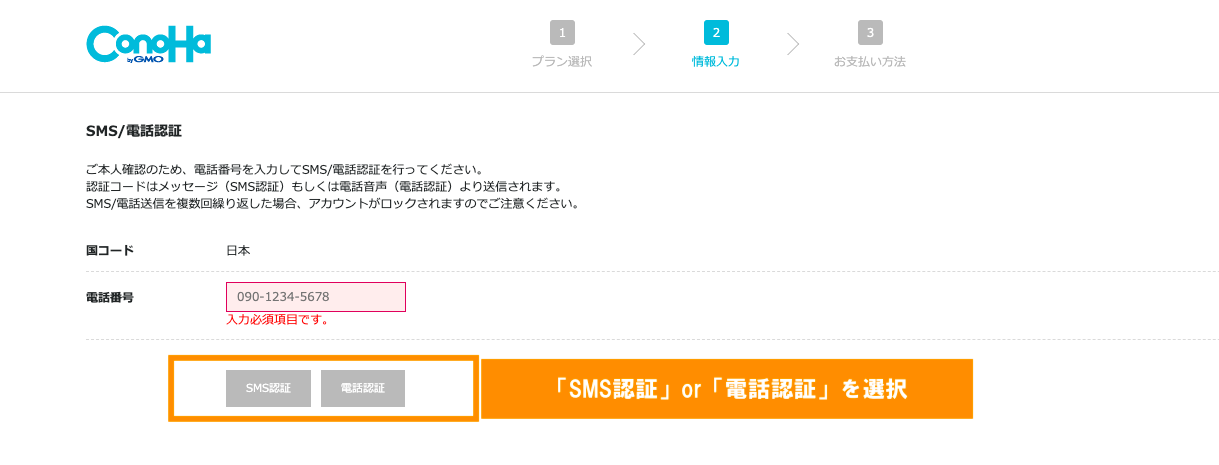
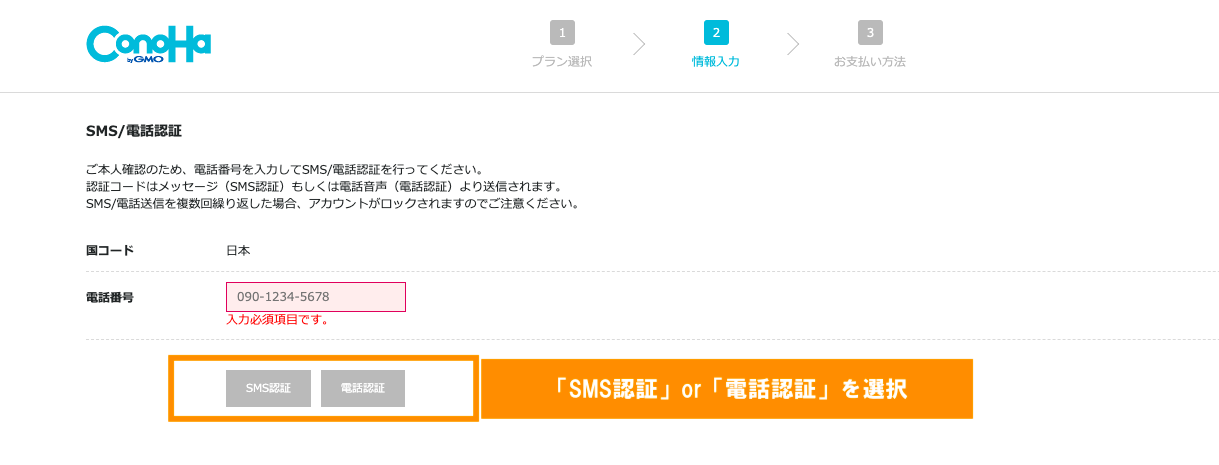
さきほど記入した電話番号が自動で入っているので、「SMS認証」か「電話認証」を選択してください。



僕は「SMS認証」を選択したよ!
SMS認証を選択すると、認証コードが送信されると同時に、認証コードを打ち込める画面になります。
送られてきた認証コードをコピペして「送信」をクリック。
これでSMS認証は完了です。
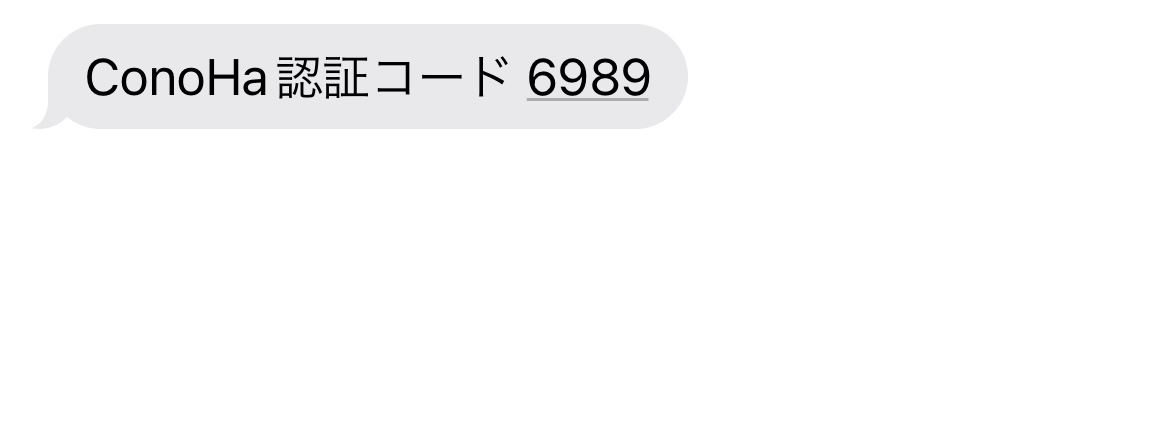
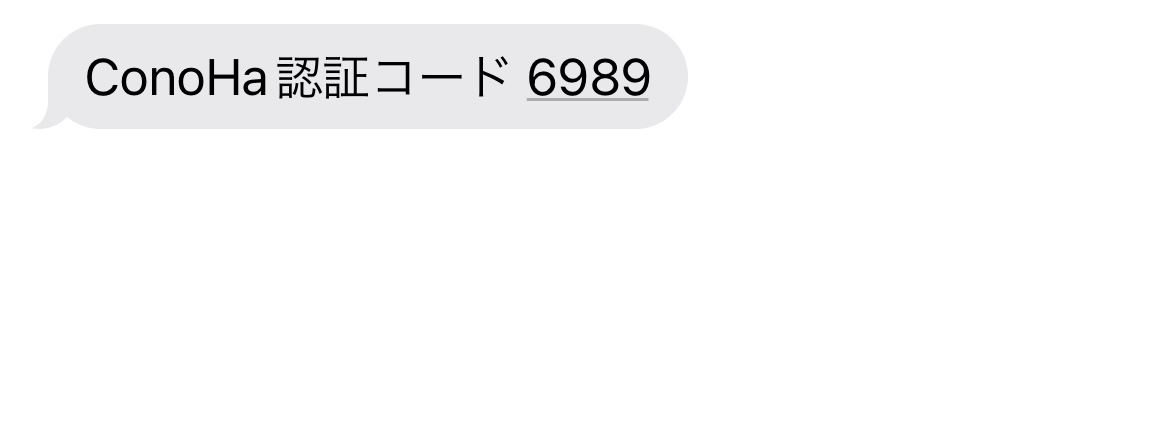
決済情報の入力
SMS認証が終わったら「決済情報の入力」です。
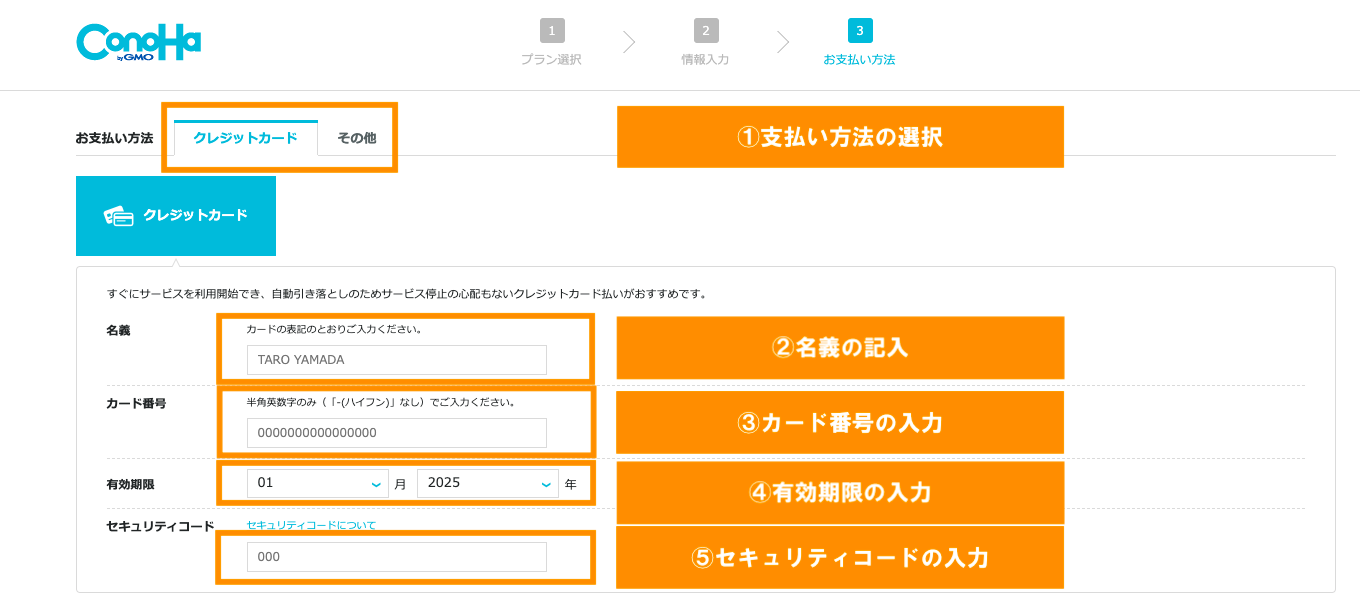
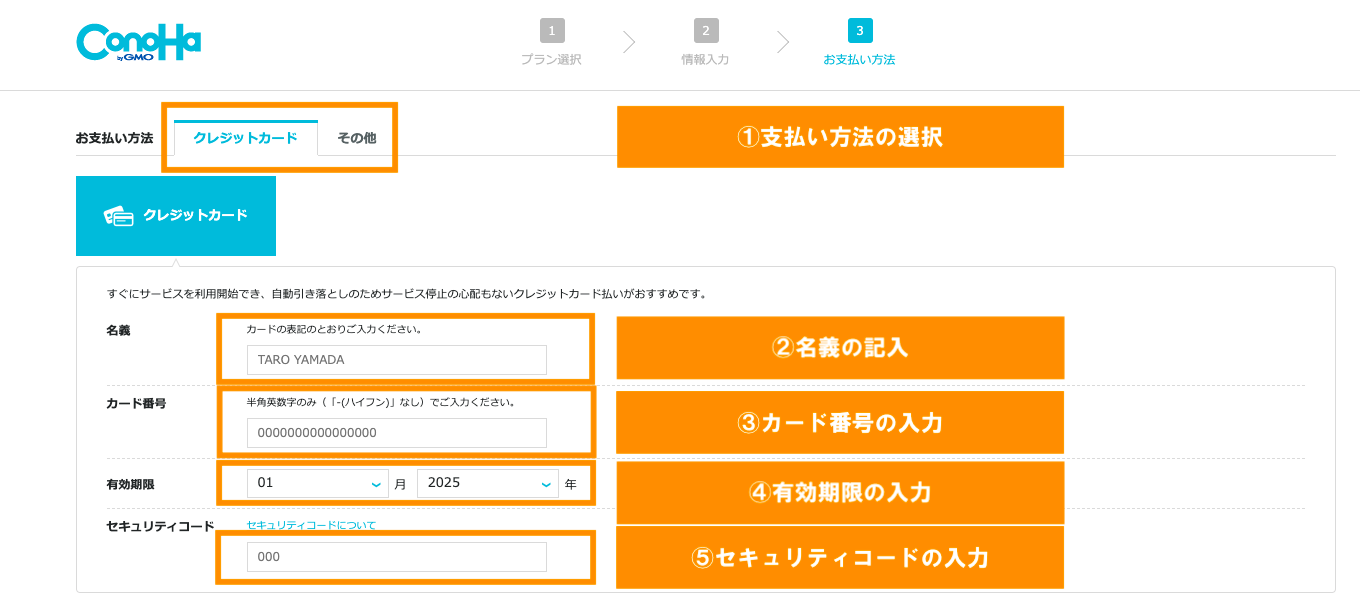
支払い方法は2つ。
- クレジットカード
- その他(ConoHaチャージ)
クレジットカード払いの方が、支払い漏れがないのでおすすめです。
クレジットカード払いを選択した方は、下記内容を選択・記入してください。
- 「クレジットカード」を選択
- 名義の記入
- カード番号の入力
- 有効期限の入力
- セキュリティコードの入力
クレジット以外で支払いたい方は、その他(ConoHaチャージ)をチェックしてみてくださいね。
記入を終えたら、下にスクロールして契約内容に間違いがないか確認し「お申し込み」をクリック。
「WordPressをインストールしました!」の画面になったら完了です。
ここで出てくる「DBパスワード」を使うことはほとんどありませんが、念のためにメモしておきましょう。
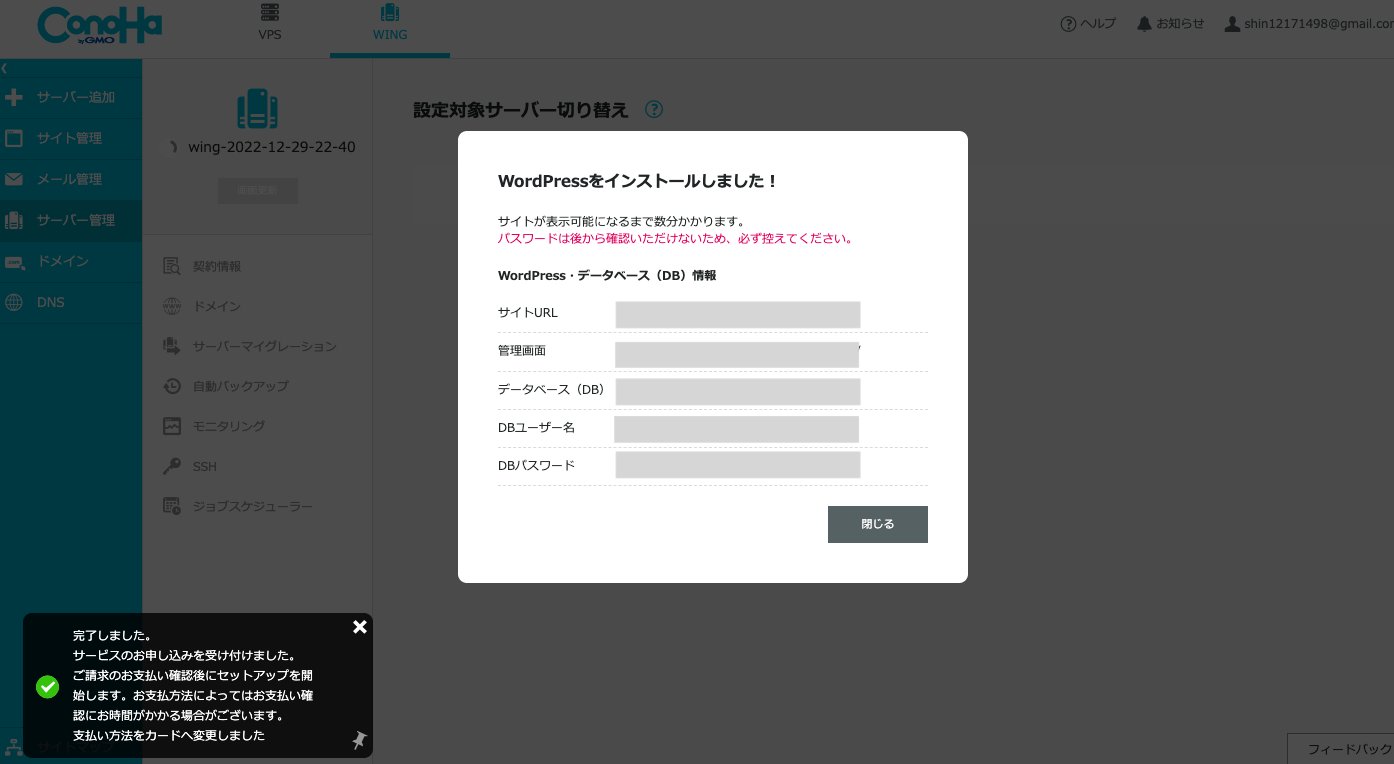
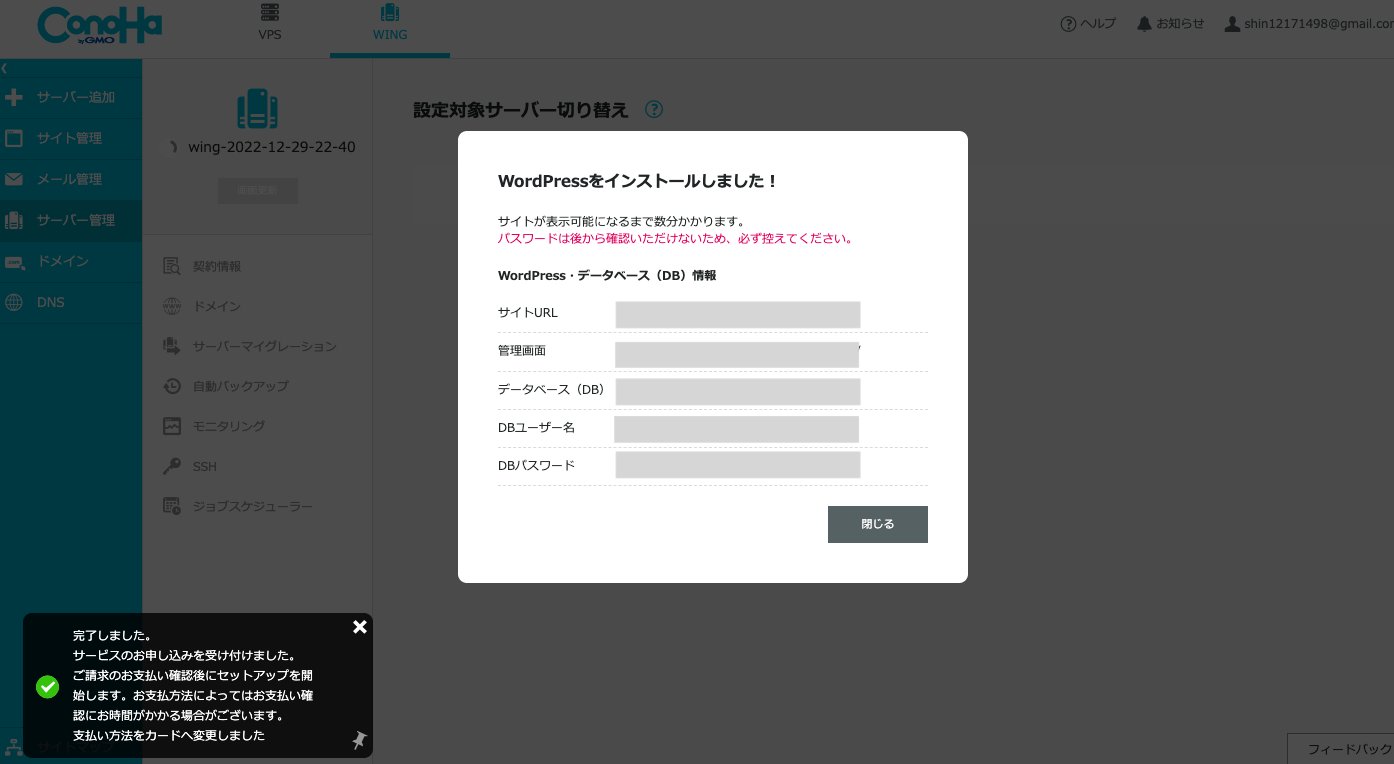
WordPressに独自SSLを設定(勝手にやってくれるので作業不要)
本来であれば「独自SSL」を自分で設定する必要がありますが、「WordPressかんたんインストール」を利用しているため作業する必要はありません。
簡単に説明しておくと、独自SSLとは通信を暗号化する技術のこと。
これを設定しておかないと、サイトに訪問してくれた読者の情報が漏洩するリスクがあります。
ブログ運営する上で必須になる設定を自動でやってくれるのはありがたいですよね。
WordPressにログイン
最後は確認のためにWordPressにログインしてみましょう。
ConoHa WINGから管理画面URL「https://(サイトURL)/wp-admin/」をクリック。
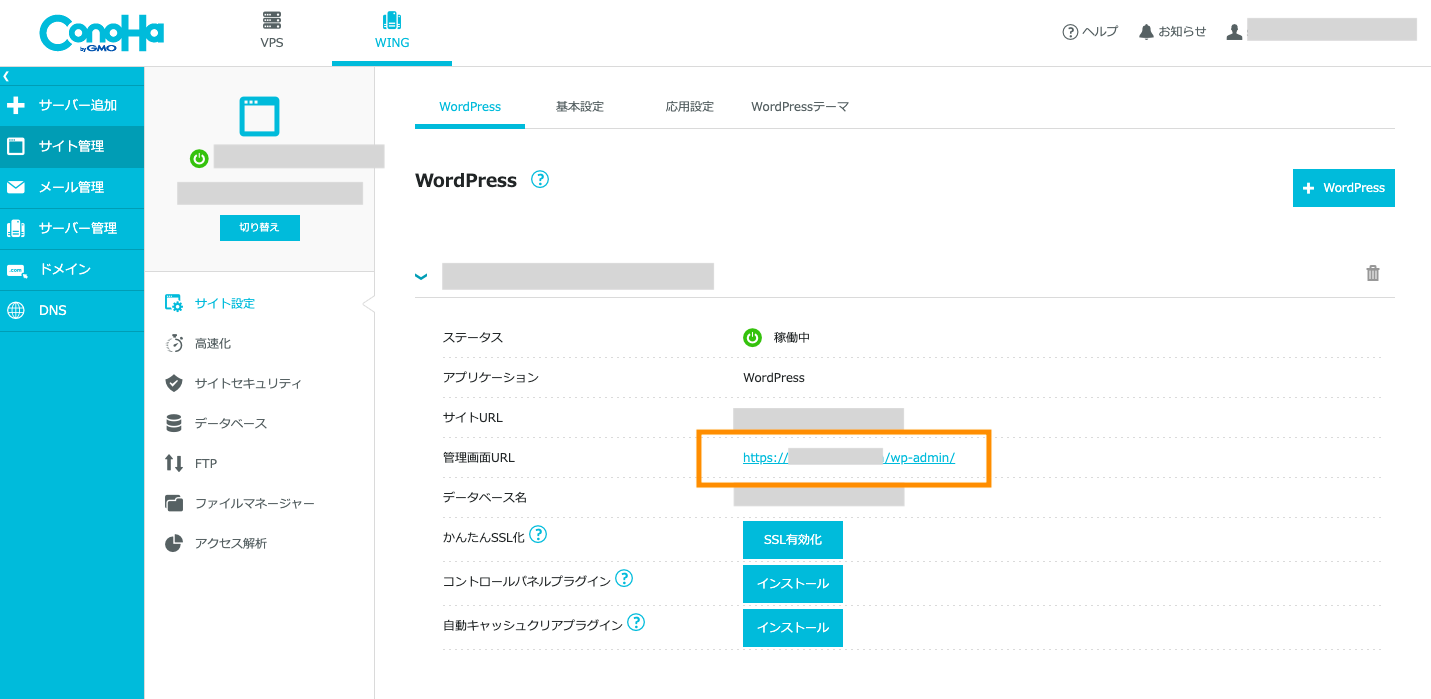
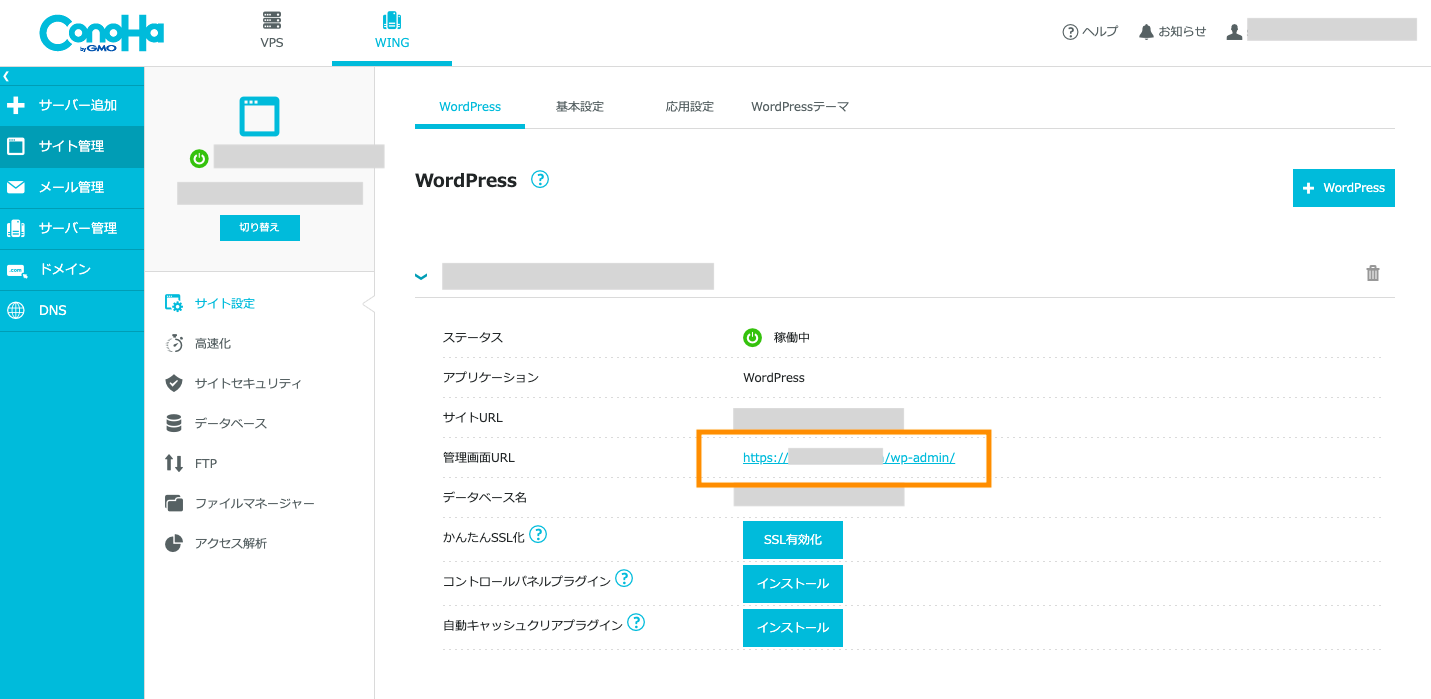
すると下の画面になるので、


- 「WordPressユーザー名」もしくは「メールアドレス」の入力
- 「WordPressパスワード」の入力
- 「ログイン」をクリック
3つの入力が完了したら、サイトの管理画面 (下の画面)にログインできます。
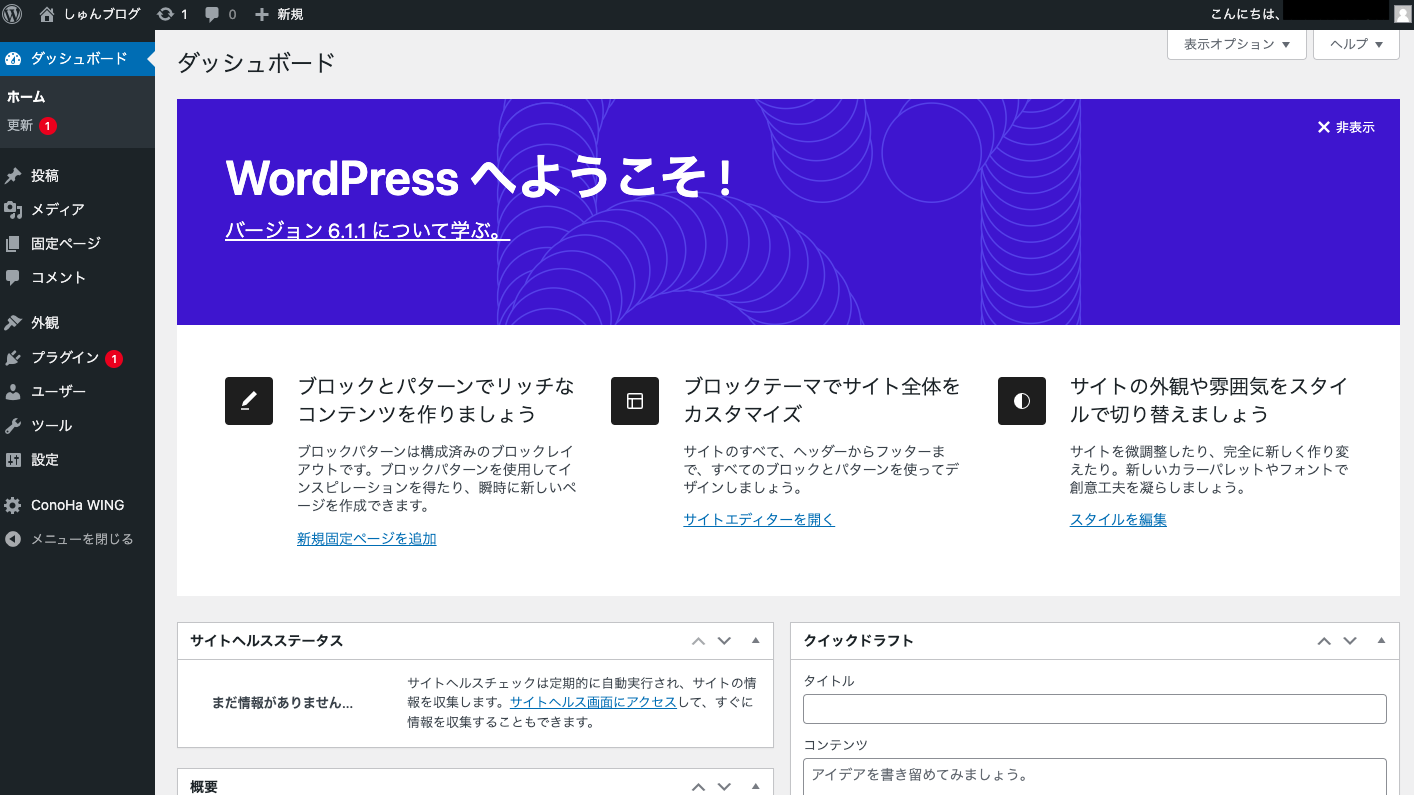
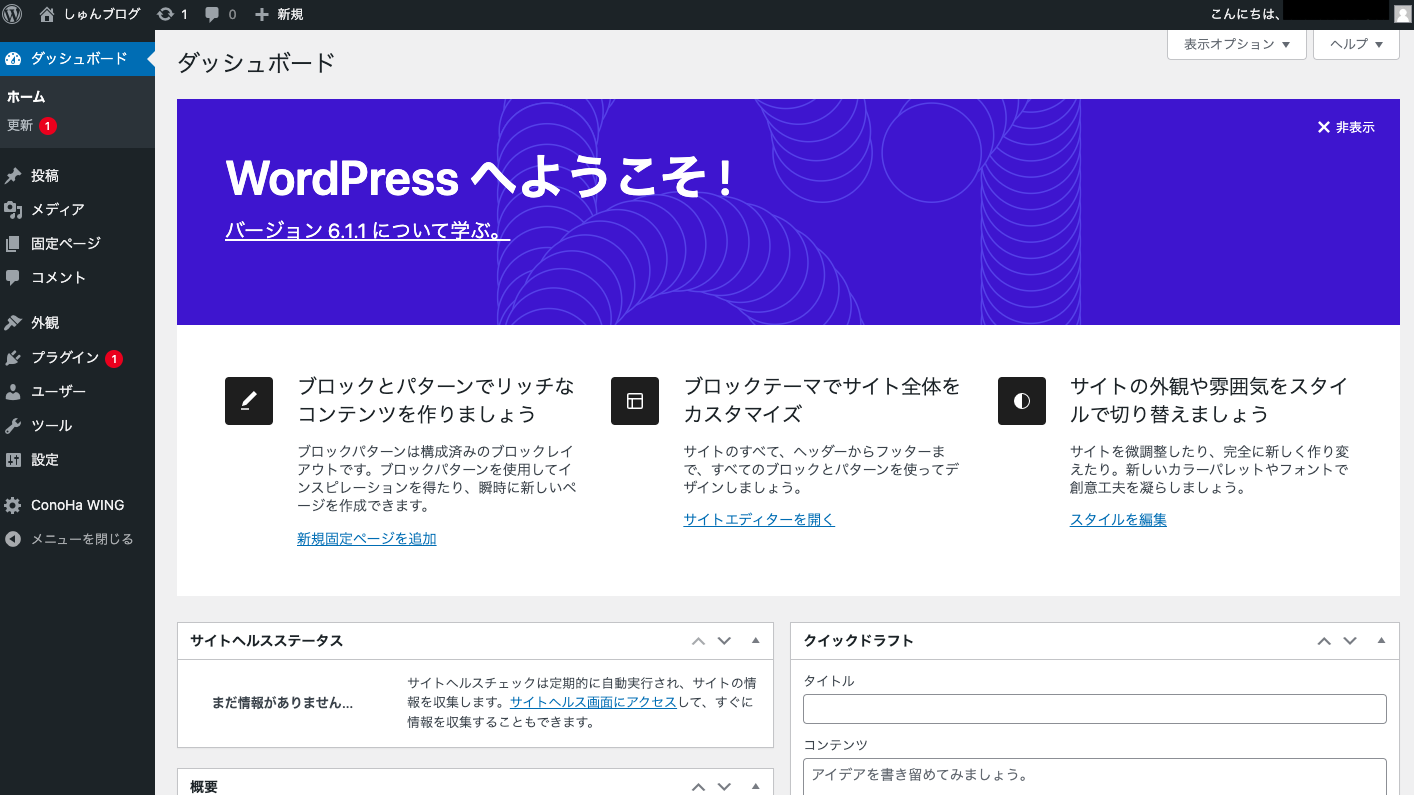



管理画面のURLはブックマークしておこう
これでWordPressブログ開設が完了です。
お疲れ様でした!
ブログ開設後に最低限やっておくべきこと
ブログの開設は完了しましたので、最後に最低限やっておくべきことを紹介して終わりにしますね。
時間があるときに、やっておくべきことは4つ。
- パーマリンクの設定
- WordPressテーマの導入
- プラグインの導入
- Googleアナリティクス・サーチコンソールの設定
ほかにもブログ投稿前にやるべきことはありますが、上記の作業は早めにやっておきましょう。



2つの作業時間合わせても30分かからないよ!
パーマリンクの設定
まずはパーマリンクの設定です。
パーマリンク とは、各記事のURLだと覚えておきましょう
初期設定のままにしていたり、途中で変更したりしてしまうとSEO的に不利になるなので、早めに設定しておくのがおすすめ。
サイトの管理画面から「設定」→「パーマリンク」をクリック。
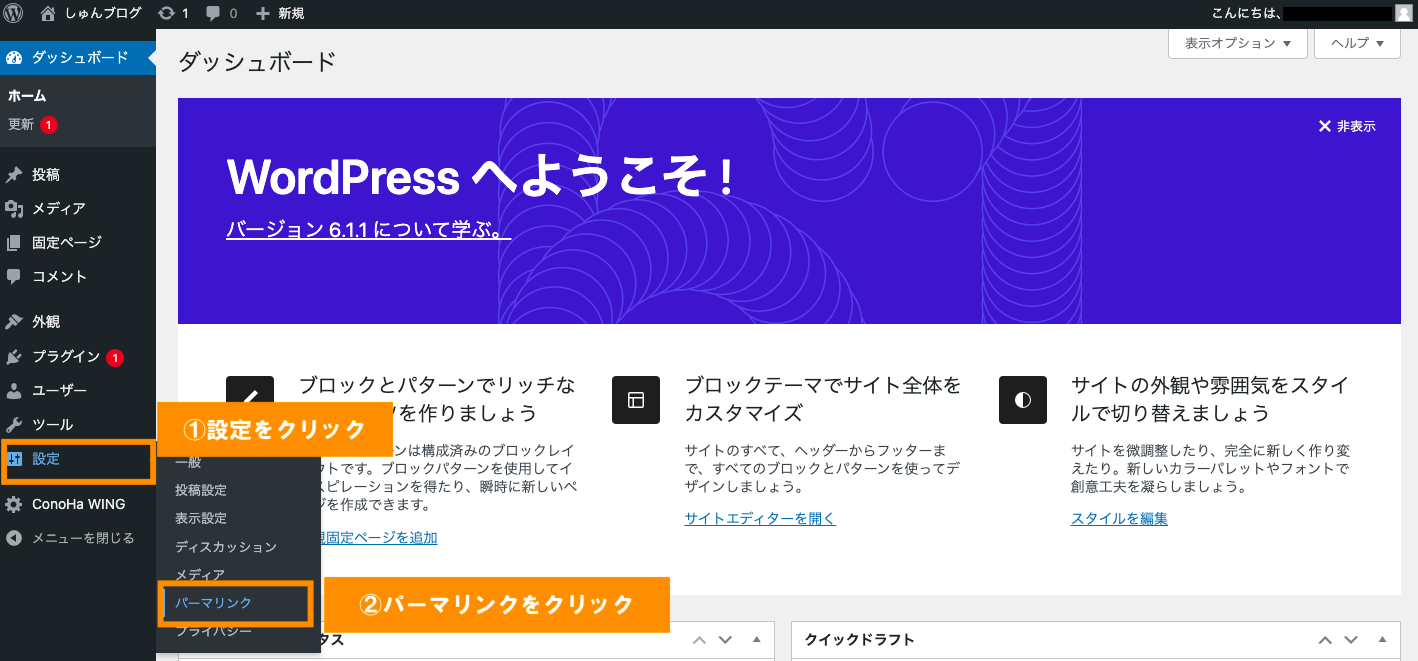
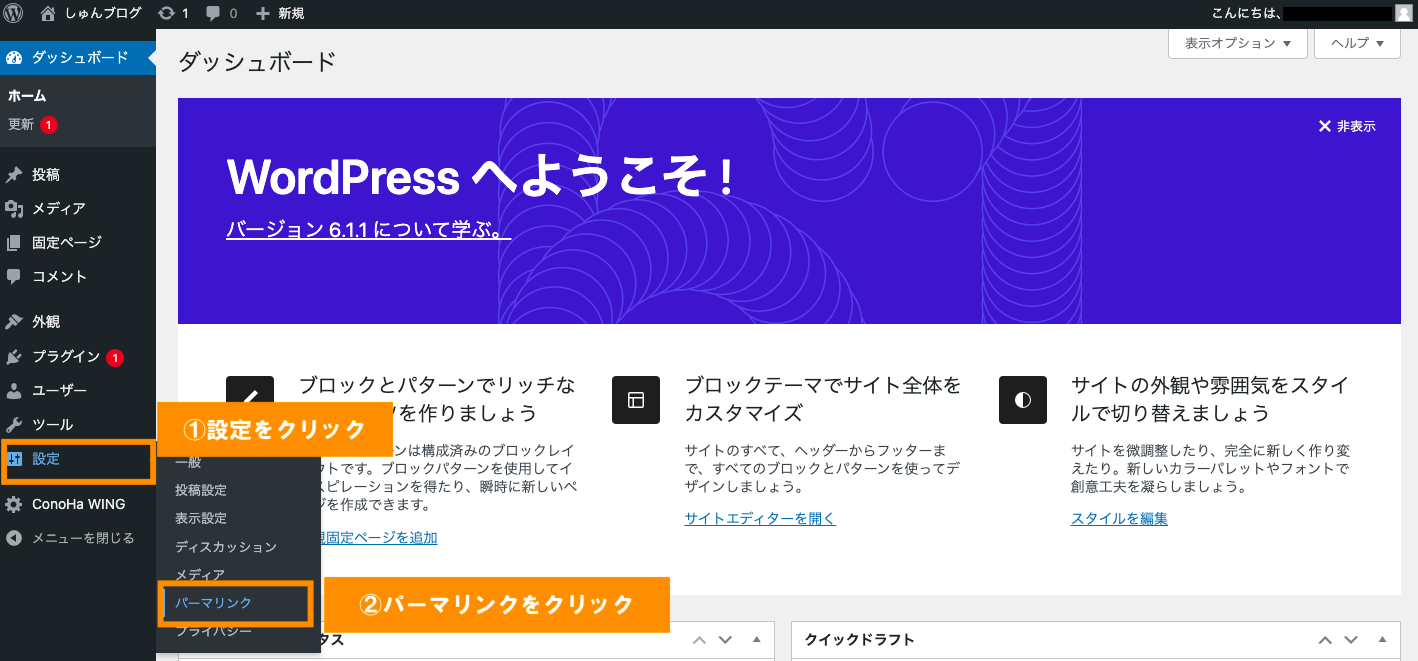
するとパーマリンクを設定する画面になるので、「投稿名」を選択しましょう。
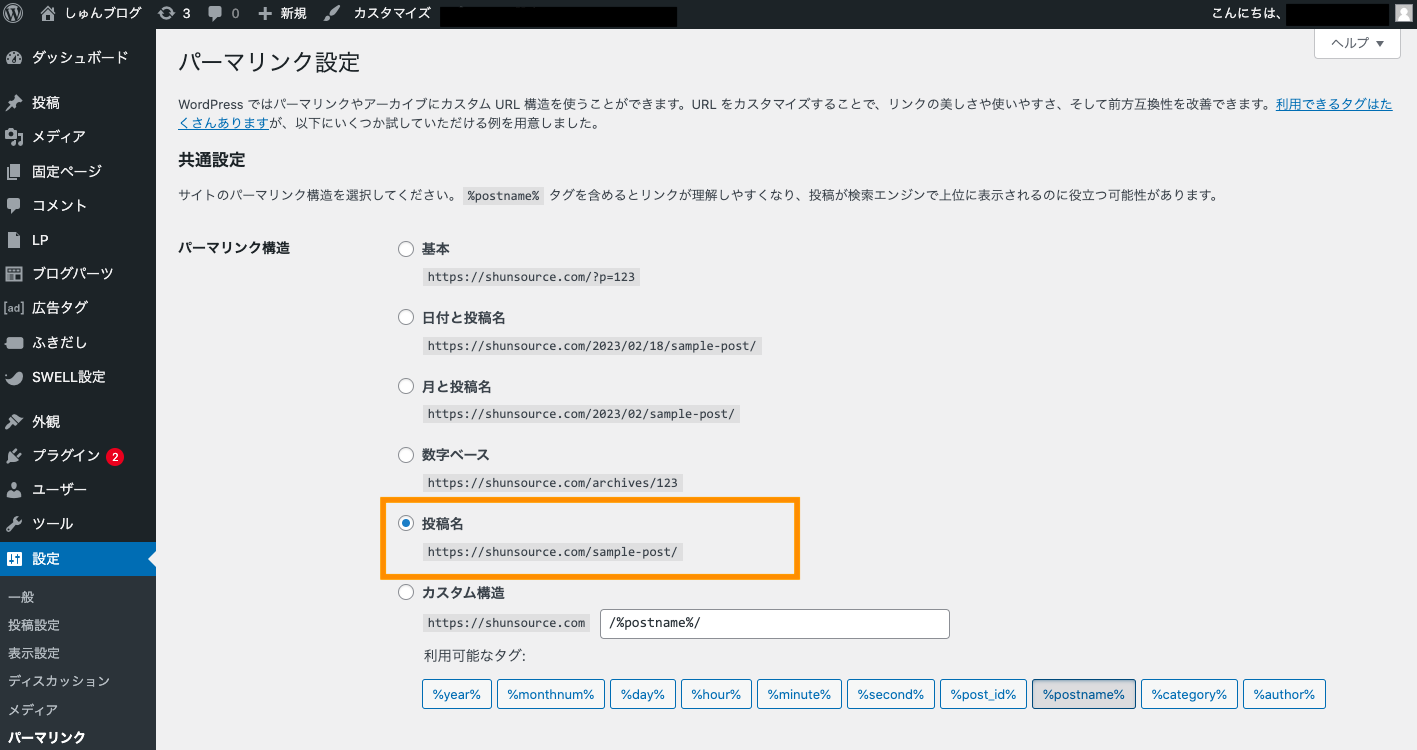
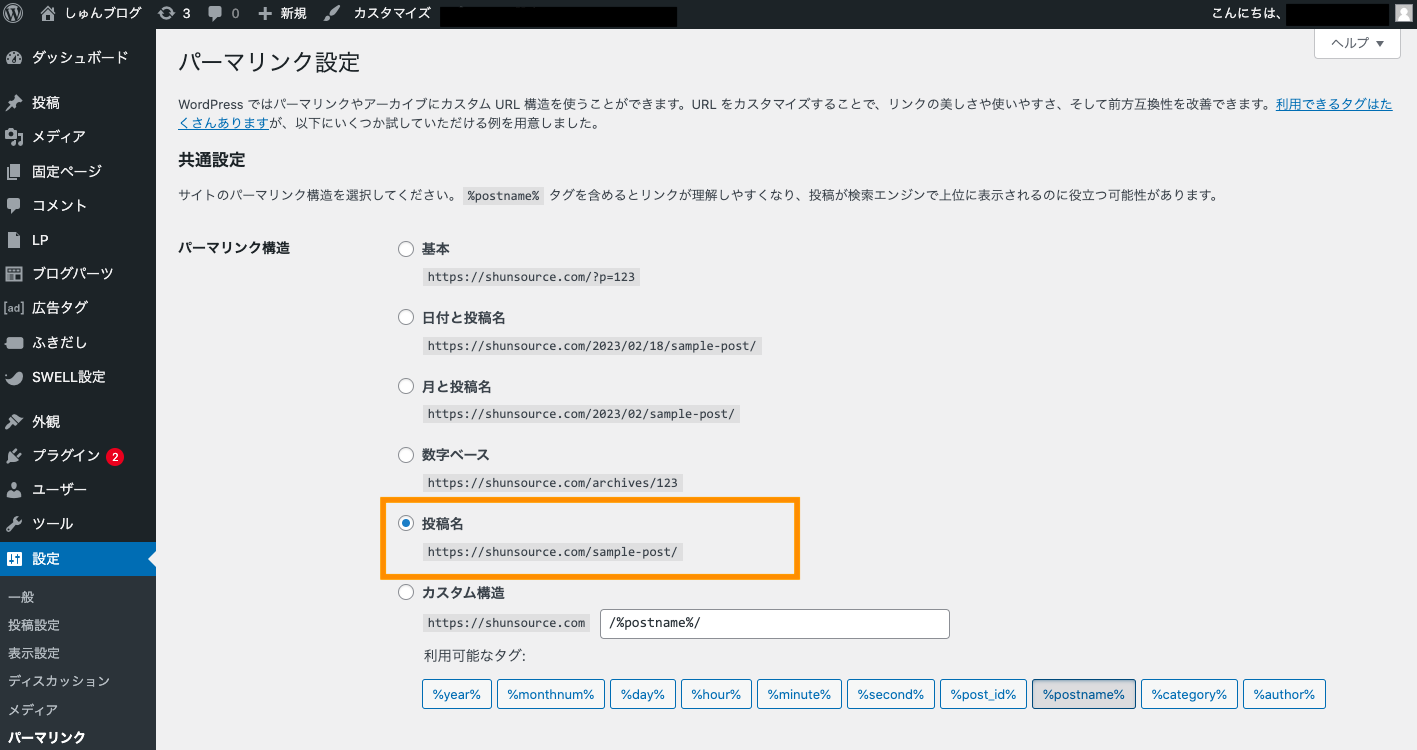
下にスクロールして「変更を保存」をクリックすれば完了です。
WordPressテーマの導入
次はWordPressテーマの導入です。
テーマを導入することで、簡単におしゃれなブログが作れるだけではなく、記事作成をするときに役立つ便利な機能を利用できるんですよね。
数あるWordPressテーマの中でも、僕のおすすめは「SWELL」です。



このブログはSWELLで作成しているよ!
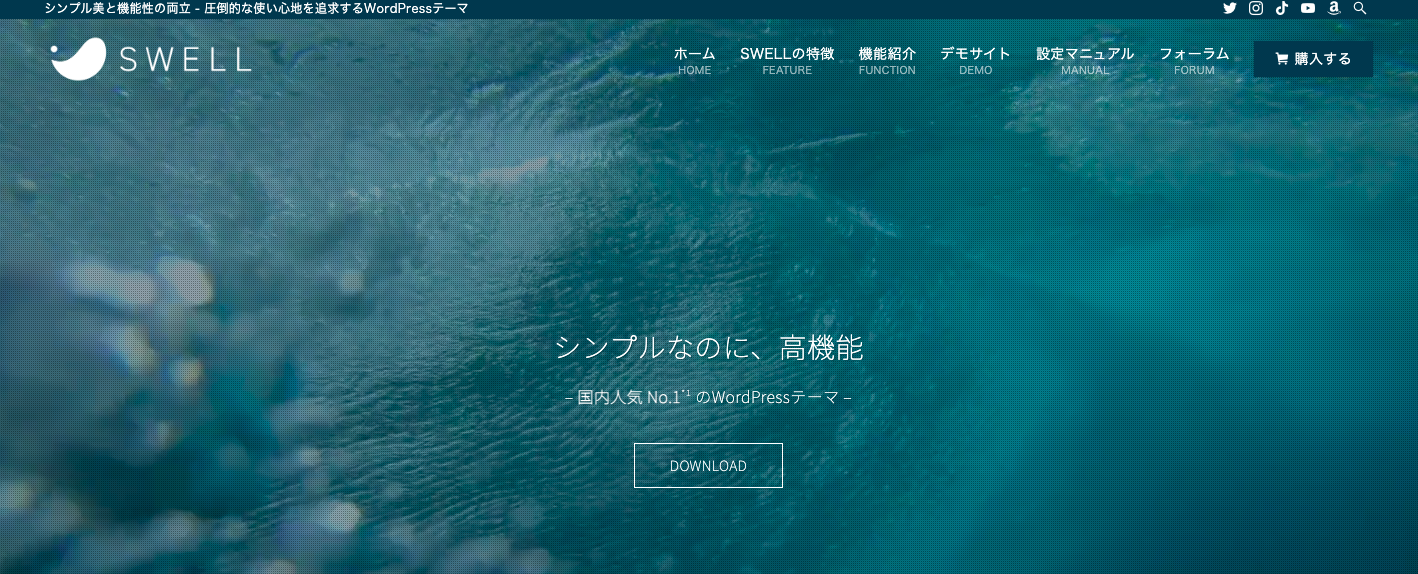
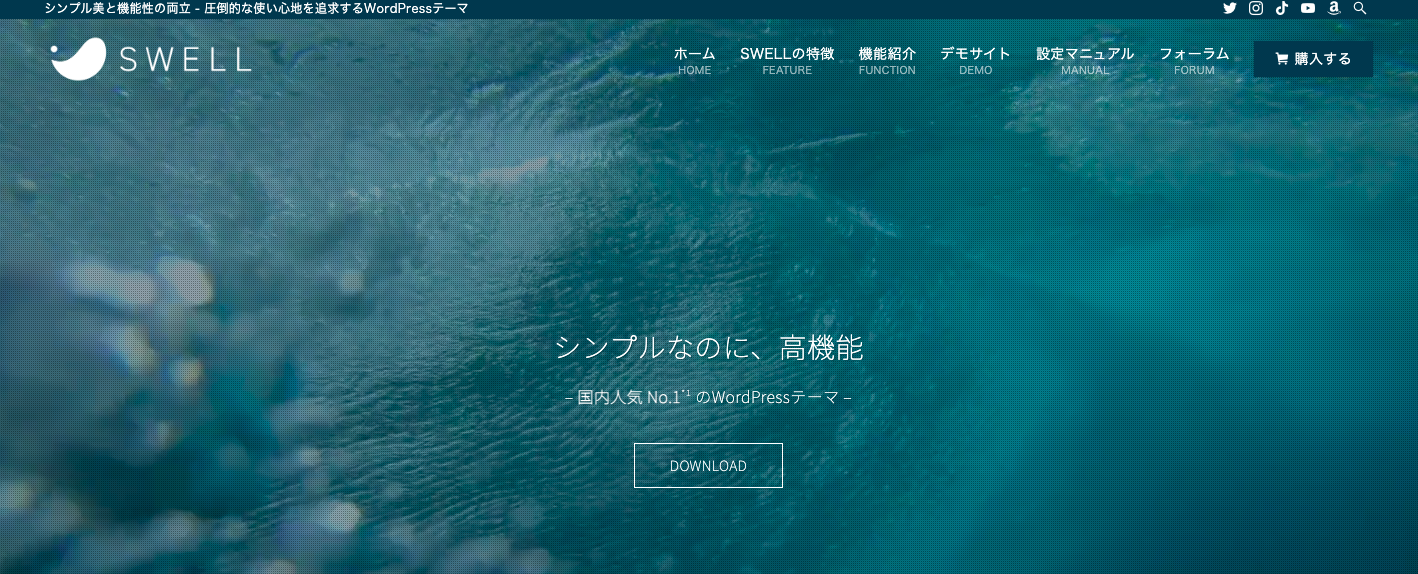
僕は駆け出しライターのとき、有料テーマを使わずにブログにチャレンジして、記事作成の難しさから挫折した経験があるんですよね……
そんな当時の僕でもSWELLを導入していれば、今でも続けられたと思うほど操作が簡単なんです。
SWELLの良さを紹介している記事を書いているので、気になる方はぜひチェックしてみてくださいね。


プラグインの導入
次はプラグインをインストールしていきます。
プラグインを導入することで、WordPressに足りない機能を補完したり、セキュリィを高められますよ。



ブログ運営を円滑に進める上で、重要な役割を担っています。
インストールするだけなので難しいことはありませんが、プラグインは種類が豊富なので、厳選したものを別の記事で紹介しています。
▼おすすめのブラグイン


Googleアナリティクス ・サーチコンソールの設定
続いては「Googleアナリティクス」「Googleサーチコンソール 」の設定です。
この2つは簡単に言うと、ブログの分析をする解析ツールです。
- ブログへのアクセス数はどれくらいか
- どんな属性の人がアクセスしたか
- どんなキーワードで記事が検索されたか
- 検索された記事のクリック数はどれくらいか
始めたばかりのときは分析するほどのアクセス数がないので、正直そこまで役に立ちません。
しかし長期的に運営していく上で、数値分析は必須になってくるので、早めに設定しておきましょう。
「Googleアナリティクス」→「Googleサーチコンソール」の順で設定するのがスムーズでおすすめです。
▼Googleアナリティクスの設定方法
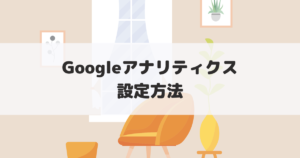
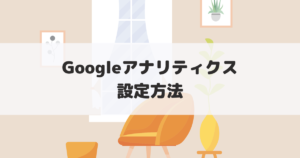
▼Googleサーチコンソールの設定方法
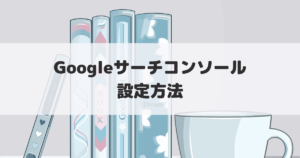
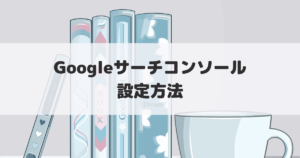
WordPressブログを今すぐ始めよう
WordPressブログの開設は難しいものではありません。
また、毎月1,000円程度の費用はかかりますが、その金額以上のリターンが期待できます。
特にWebライターなら、2~3ヶ月で費用回収できる可能性が高いですよ。
なぜなら初心者のWebライターが苦労する「案件獲得」も、ブログ運営をすることで簡単になるから。



ブログで書いた記事が実績にできるから、案件を受注しやすくなる!
ぜひ今回の記事を参考にしていただき、サクッとブログデビューしちゃいましょう!